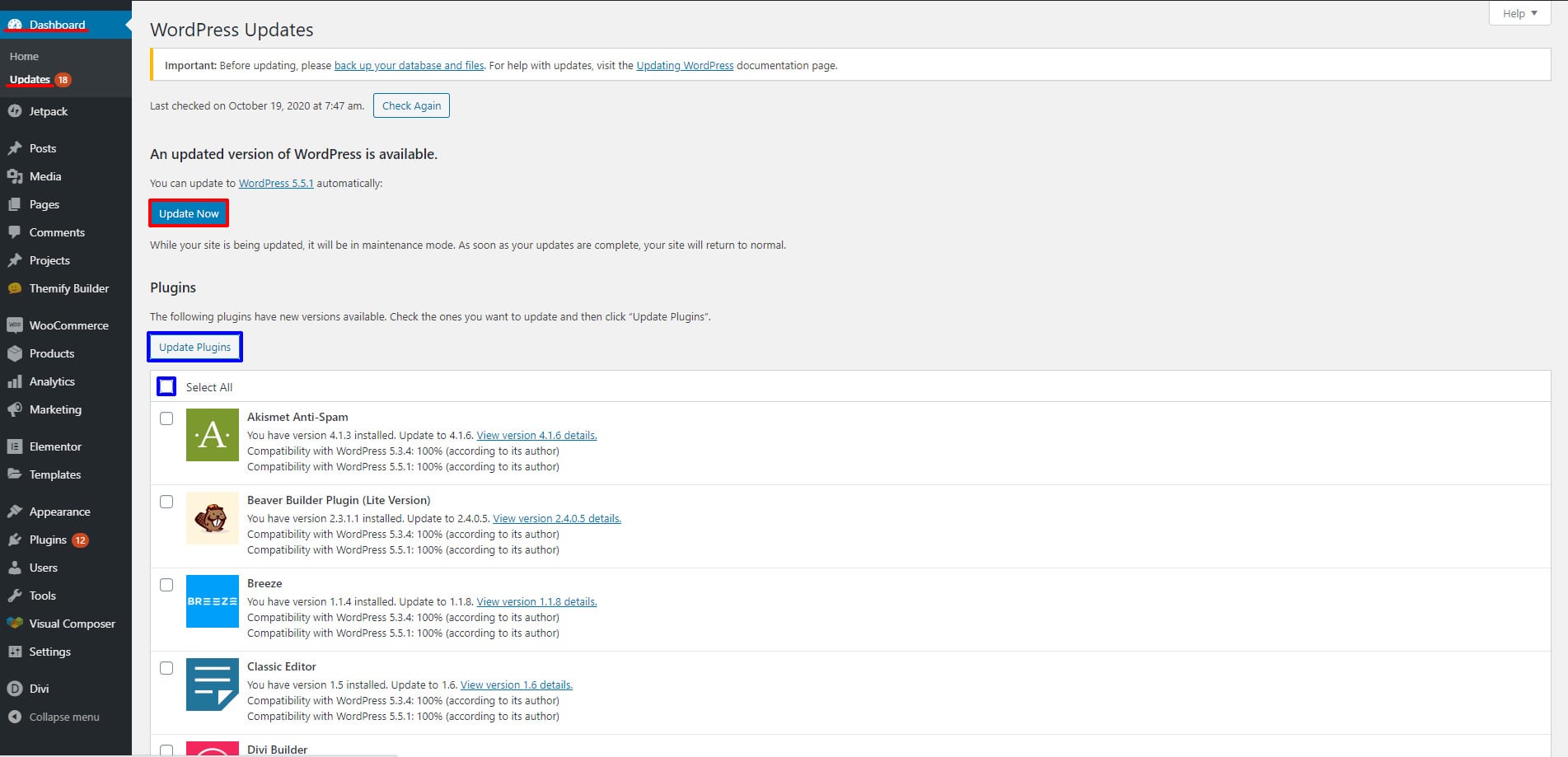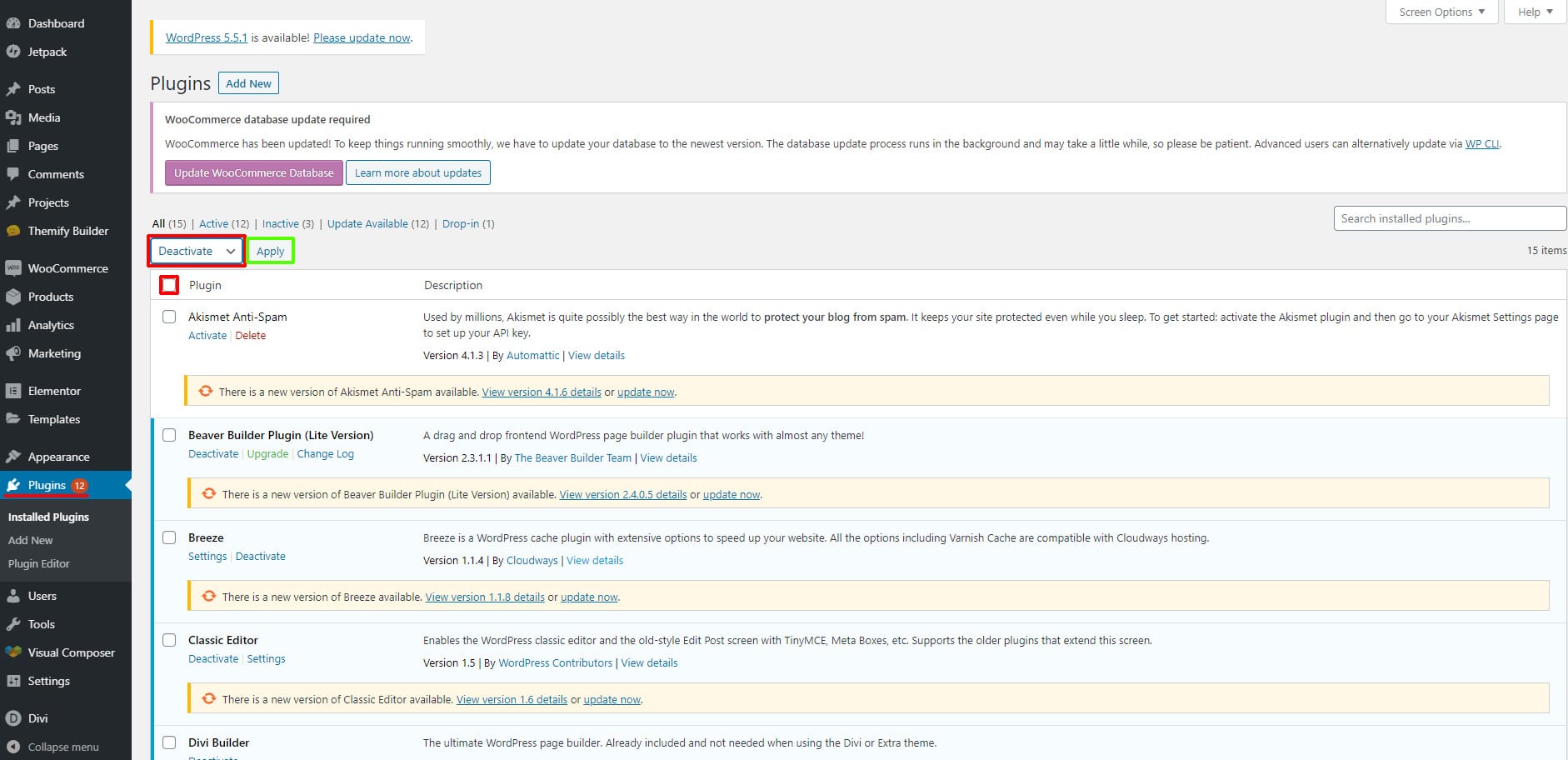Hoe op te lossen Kan de bronfout niet laden in WordPress
Inhoudsopgave
Soms zie je de fout in WordPress die zegt dat het laden van bronnen niet is gelukt. Het wordt moeilijker om het probleem op te lossen als u niet weet wat u vervolgens moet doen. Daarom gaat dit artikel helemaal over hoe u de fout bij het niet laden van bronnen in WordPress kunt oplossen.
We zullen zien hoe we dit precies kunnen doen.
Overzicht van de fout bij het falen van de bron
Er zijn verschillende redenen waarom u deze fout bij mislukte bronnen ziet. Soms ziet u het direct, terwijl u soms uw inspectietool moet openen om het te zien.
Wanneer u met de rechtermuisknop op uw browser klikt en op element inspecteren klikt, ziet u de volledige nieuwe console. U moet naar de optie “Console” gaan als u zich op een ander tabblad bevindt. Wanneer u daarheen gaat, zult u de fout zien.
Over het algemeen treedt deze fout op wanneer een van de bronnen niet correct is geladen. De bron kan het afbeeldingsbestand of het stylesheet zijn, maar ook het CSS- of Javascript-bestand.
Hier volgen enkele manieren waarop deze fout wordt weergegeven. Dus als u een van deze foutlijnen ziet, is de oplossing hetzelfde.
- Kan bronnet niet laden:: ERR_CONNECTION_REFUSED
- Kan bron niet laden: de server heeft gereageerd met de status 500 (interne serverfout)
- Kan bron niet laden: net::err_name_not_resolved
- Kan bron niet laden: de server reageerde met de status 404 (Niet gevonden)
Als u een van deze fouten in de console ziet, bent u op de juiste plek. We zullen de oplossing hiervoor zien.
Oplossing Kan bronfout niet laden in WordPress
Nu zullen we zien hoe u het probleem in WordPress kunt oplossen. Het probleem is eenvoudig op te lossen als u de juiste stappen volgt. U kunt dus alle onderstaande methoden één voor één proberen en u krijgt een oplossing voor uw probleem.
Voordat u stappen uitvoert, is het noodzakelijk om een back-up van uw website te maken. Uw eerste stap is dus het maken van een back-up van uw website. Als u WordPress gebruikt, kunt u ook een van de plug-ins gebruiken om de back-up te maken.
Zorg ervoor dat u de back-up maakt, want we gaan veel wijzigingen aanbrengen in de bestanden, vooral in de thema's en plug-inbestanden. Dit kan zelfs een deel van de functionaliteit bederven. Zorg er dus voor dat u een back-up van uw website heeft. Nadat u de back-up heeft gemaakt, kunt u doorgaan met de stappen.
Update uw scripts
Veel scripts kunnen worden bijgewerkt. We hebben het over alle scripts die kunnen worden bijgewerkt.
Dit omvat het volgende.
- WordPress-versie
- Plugins
- Thema's
Open gewoon uw dashboard en ga vervolgens naar de knop Updates. Als u daarheen gaat, ziet u alle openstaande updates.
U kunt vanaf daar alle dingen rechtstreeks bijwerken en dan is de fout mogelijk opgelost.
Soms kan er een incompatibiliteitsprobleem zijn met een plug-in of thema; de nieuwe update zal dit oplossen. Probeer daarom eerst de bestanden bij te werken.
Als het niet werkt, hoeft u zich nergens zorgen over te maken, omdat we nog veel andere manieren hebben om het probleem op te lossen. U kunt nu naar de volgende methoden gaan, waar u verschillende andere manieren zult zien om deze fout op te lossen.
Firewall, SSL of Adblockers
Het volgende dat u moet zien, is de adblocker of de firewall. Als u een advertentieblokkering op uw computer gebruikt, ziet u de fout in uw browser. Probeer dus de adblocker uit te schakelen en probeer vervolgens de website opnieuw te laden. Soms is het niet de fout van uw server of website, maar van de browser. U kunt dit dus eenvoudig oplossen door de browser uit te schakelen.
Als u daarna een beveiligingsplug-in gebruikt, kunt u proberen de plug-in te deactiveren en de website opnieuw te laden.
Het laatste geldt voor het SSL-certificaat. Soms kan het SSL-certificaat ook het probleem geven. U kunt de SSL-instellingen wijzigen. Als u Cloudflare gebruikt, kunt u de SSL-instellingen wijzigen van strikt naar flexibel. Op dezelfde manier kunt u, als u eenvoudige SSL gebruikt, een plug-in gebruiken zoals Real Simple SSL of Insecure Content Fixer. Hierdoor wordt de onveilige inhoud gedeblokkeerd en is de fout mogelijk verdwenen.
De bron vervangen
Het niet laden van de bron betekent eenvoudigweg dat een bepaalde bron niet beschikbaar is op uw website. U kunt dus proberen het ontbrekende bestand te vervangen en kijken of de website weer werkt of niet. Je kunt het gemakkelijk doen als het media is.
In de meeste gevallen zijn het altijd de media die de problemen aankaarten. Als de media wordt verwijderd of niet kan worden geüpload, krijgt u een foutmelding dat de bron ontbreekt. Daarom kunt u eenvoudig proberen de media te vervangen.
Er kunnen ongetwijfeld ook andere ontbrekende bronnen zijn. We zullen het in de volgende stap controleren. Op dit moment zullen we het hebben over de mediabestanden en hoe u deze kunt repareren.
Open gewoon uw WordPress-dashboard en ga vervolgens naar Media> Bibliotheek. Daar ziet u een lijst met afbeeldingen. Nu is uw volgende taak het vinden van de beschadigde bestanden of de mediabestanden waarvan geen miniatuur wordt weergegeven. Dit zijn de beschadigde bestanden of dit zijn de bestanden die niet correct zijn geüpload. We zullen die bestanden dus vervangen door de nieuwe.
Upload eenvoudig een nieuw bestand en vervang het in het bericht. Zodra u deze stappen uitvoert, is de fout verdwenen.
Als u het bericht niet wilt vinden en het daar wilt vervangen. U kunt dit rechtstreeks vanuit Bestandsbeheer doen. U kunt het nieuwe bestand dezelfde naam geven als het oude en het bestand uploaden vanuit Bestandsbeheer. Dit vervangt het originele bestand en geeft je zonder problemen direct een nieuw bestand op het bericht. Hernoem het nieuwe bestand naar dezelfde naam als het originele bestand en upload het.
Vervang de plug-inbestanden
Het vervangen van de plug-inbestanden kost veel tijd en het kan zijn dat u al uw gegevens kwijtraakt, toch? We zullen dus eerst proberen het te repareren zonder de bestanden te vervangen.
Ja, het is mogelijk om het probleem op te lossen zonder de bestanden te vervangen. Het enige wat we zullen doen is alle plug-ins deactiveren en vervolgens opnieuw activeren. Het uitvoeren van deze eenvoudige taak zal de oplossing bieden voor de meeste problemen. Daarom kun je het zeker doen.
Als u toegang heeft tot het beheerdersdashboard. U kunt dit met slechts een paar klikken doen. Selecteer ze allemaal en klik vervolgens op de knop deactiveren om ze allemaal te deactiveren.
Als u het beheerderspaneel echter niet correct kunt openen, kunt u zeker hetzelfde doen vanuit Bestandsbeheer. Om dit vanuit Bestandsbeheer te doen, kunt u eenvoudigweg de map met plug-ins hernoemen die beschikbaar is in de map wp-content.
Wanneer u de map een andere naam geeft, worden alle plug-ins gedeactiveerd. U kunt op de website controleren of deze werkt.
Als het nog steeds niet werkt, kunt u doorgaan naar de volgende. Als het werkt, kunt u de plug-inmap wijzigen in de originele map. Laad de website opnieuw, als deze opnieuw niet werkt, kunt u proberen elke plug-in een andere naam te geven. Op deze manier kom je te weten welke plug-in het probleem veroorzaakt.
Vervolgens kunt u de bestanden van die plug-in vervangen. Als alternatief kunt u eenvoudig de bestanden van de laatst gewijzigde/geïnstalleerde plug-in vervangen.
Het thema wijzigen
Net zoals we met de plug-in hebben gedaan, is het tijd om hetzelfde met de website te doen. U kunt het thema van uw website wijzigen en overschakelen naar het standaardthema. Wijzig gewoon het thema en probeer de website opnieuw te laden. Als het werkt, ziet u dat de website weer normaal werkt.
Terugschakelen naar het thema is eenvoudig als u beheerderstoegang heeft tot uw WordPress-website. Als u dit echter niet heeft, kunt u naar Bestandsbeheer gaan en de naam wijzigen van het thema dat u gebruikt. Open de WordPress-map en ga naar de map wp-content/themes. Zoek naar uw themanaam en wijzig de naam van de map. Als u het Hestia-thema gebruikt, kunt u de naam van de Hestia-map wijzigen in hestia1 of iets anders. Probeer de website opnieuw te laden om te zien of het probleem is opgelost of niet.
Laatste woorden
Concluderend zijn dit enkele van de manieren om de fout bij het niet laden van bronnen in WordPress te verhelpen. U kunt dit allemaal proberen en kijken of het probleem is opgelost of niet. Als niets werkt, kunt u contact opnemen met de hostingprovider. Zij zullen het probleem van hun kant oplossen. Dat zal het probleem zeker oplossen. Zorg ervoor dat u een back-up van uw website heeft voordat u dit probeert. Op deze manier kunt u de back-up op elk gewenst moment herstellen. Maak je geen zorgen, een van deze zal zeker werken.